-
目次(まとめ)
- ◾️ Rank Tracker:キーワードの検索順位を調べる

いろいろな検索キーワードに対してブログ記事を書いてきましたが、実際にGoogleやBingなどでキーワード検索したときに何位で表示されるのか調べたいと思っています。
"Rank Tracker" というツールがよく使われています。有料版を使った方が実用上便利ですが、無料でも使うことは可能です。
今回の記事では、"Rank Tracker" の基本的な使い方を紹介します。

Rank Tracker:キーワードの検索順位を調べる
Rank Tracker は、公式Webサイト(https://www.seopowersuite.jp/rank-tracker/)からダウンロードすることができます。
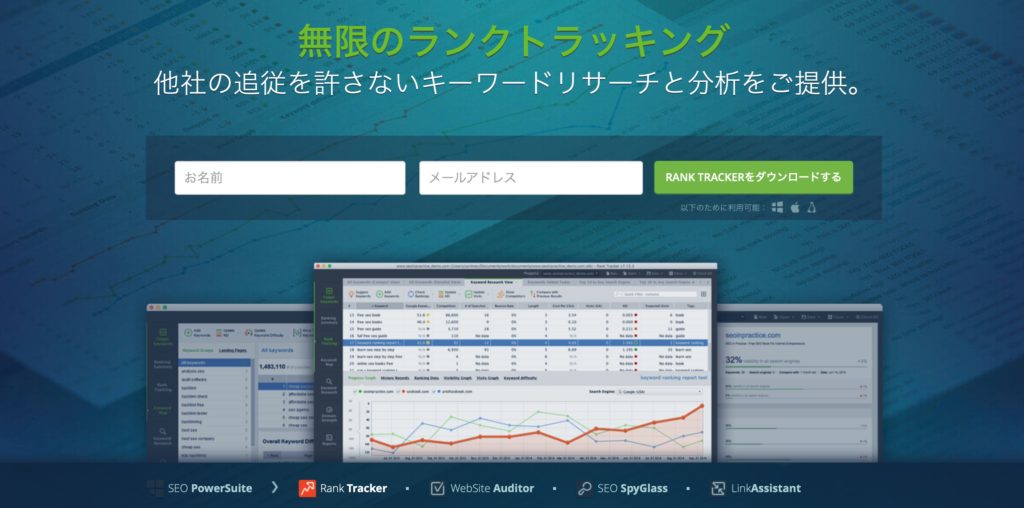
「名前」と「メールアドレス」を入力して、ダウンロード/インストールを行います。
"Rank Tracker" を開くと、以下のように表示されるので、検索順位を確認したいWebサイトのURLを入力します。
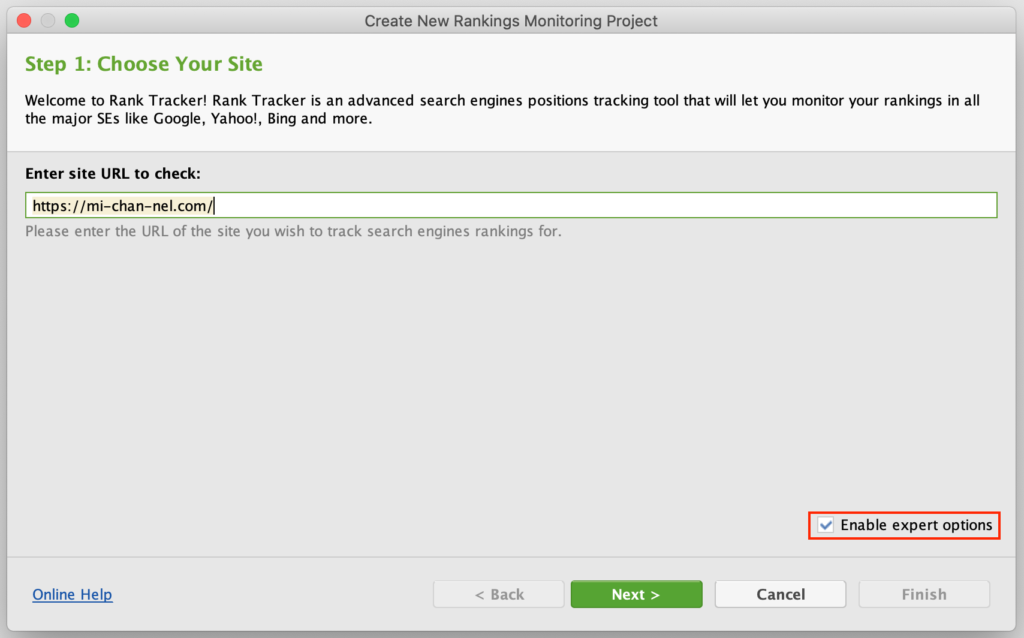
次に進むと、"Google Analytics" や "Google Search Console" とつなげることができますので、必要があれば設定します。
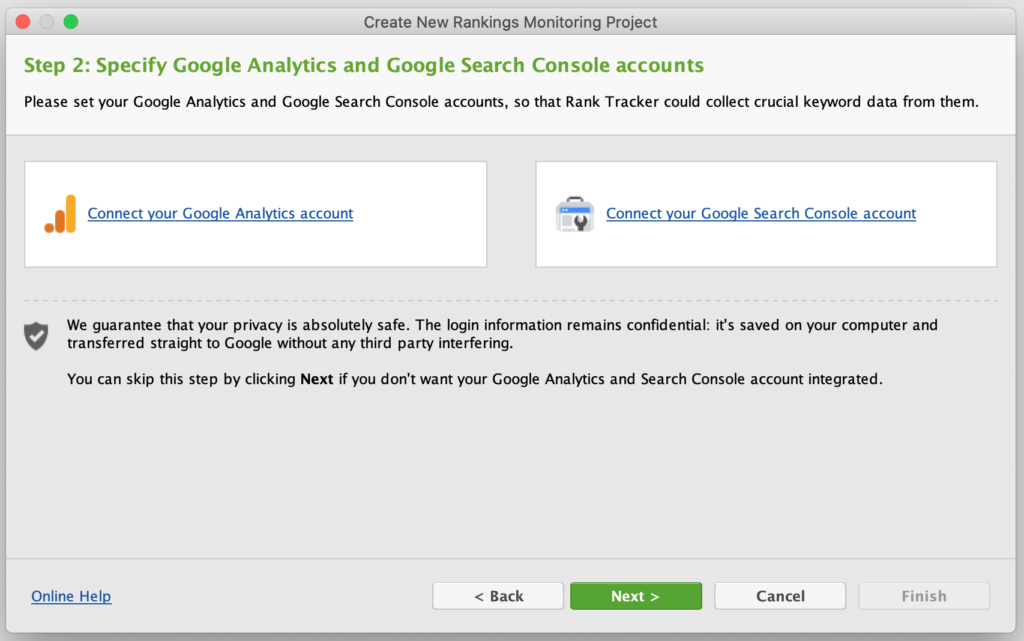
次の画面では、検索順位を確認したいキーワードを設定します。
それぞれの行に、1つずつキーワードを設定します。
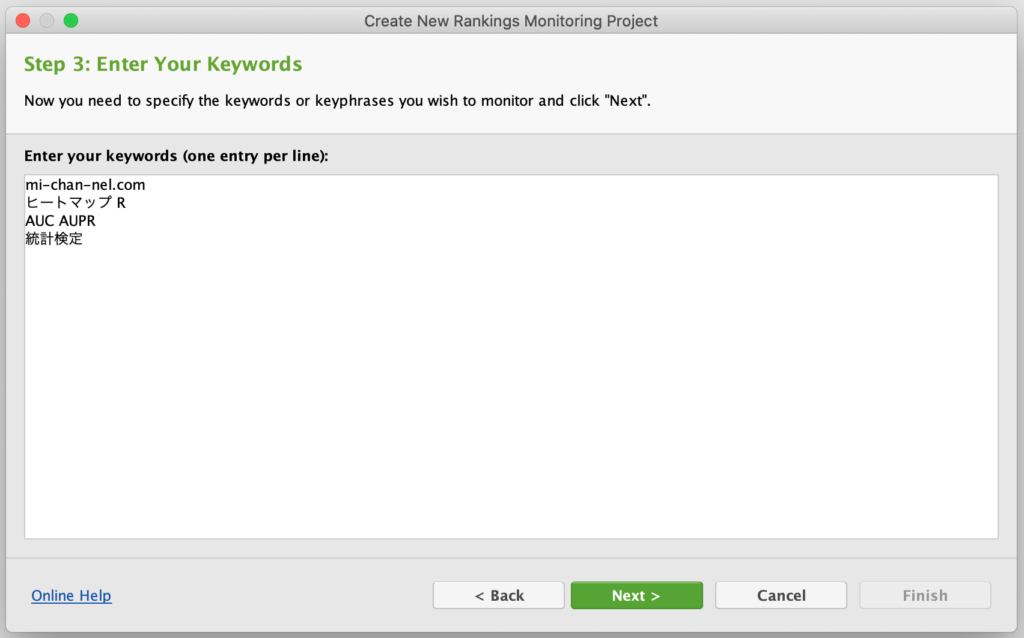
次の画面では、検索エンジンを設定します。
デフォルトでは、"USA" の "Google" と "Yahoo!" が指定されていますが、日本語の検索エンジンを指定するためには、赤矢印で示している箇所から設定します。
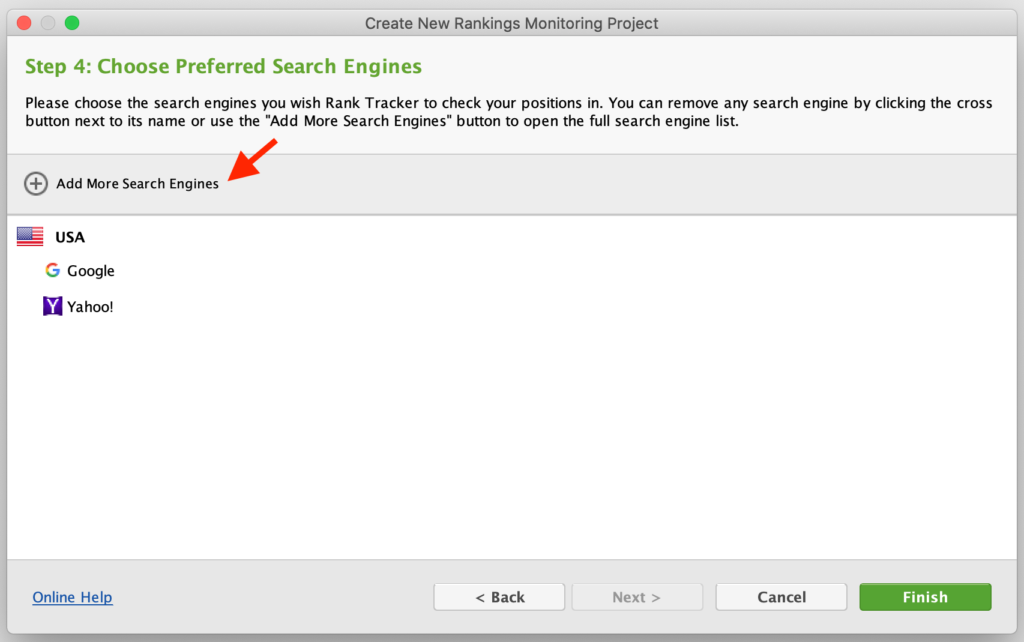
設定画面では、右のパネルで "Japan" を検索して、追加したい検索エンジンを線テクします(+をクリック)。
左のパネルからは "USA" の検索エンジンを削除します(×をクリック)。
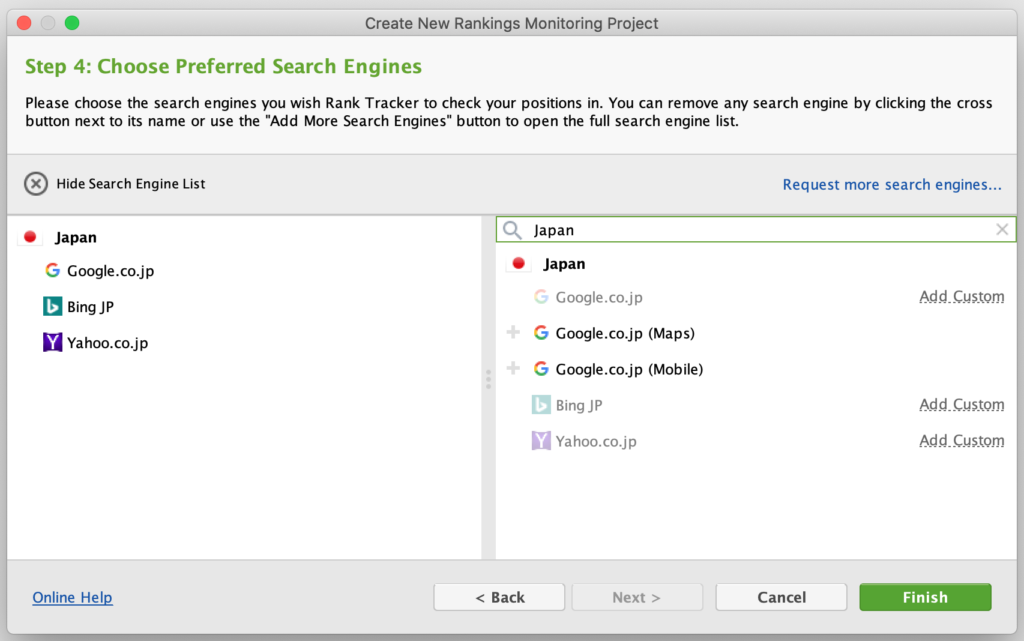
"Finish" をクリックすると、以下のような画面が開きます。
先ほど指定したキーワードが表示されています。
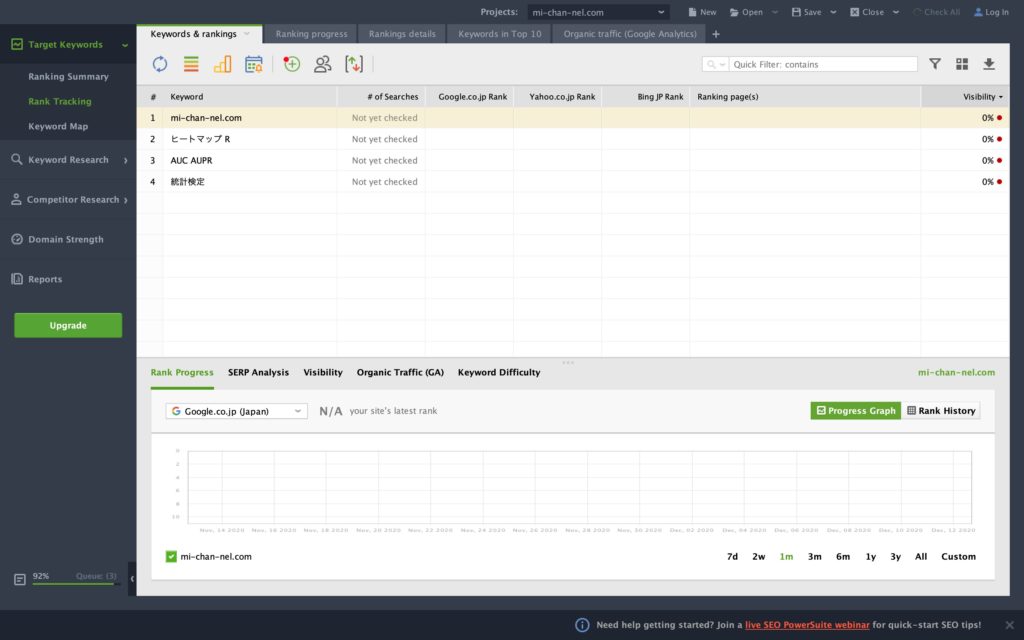
そのまましばらく放置すると、キーワード検索が自動的に実行されて、検索順位の結果が表示されます。

この結果を見ると、"mi-chan-nel.com" "AUC AUPR" のキーワードでは、3つの検索エンジン(Google, Yahoo, Bing)でトップ表示されていることがわかります。
一方で、"統計検定" というキーワードでは、どの検索エンジンでも上位50位に表示されていないことがわかります。
一般的に、上位10位内に表示されない限り、検索エンジンから記事にたどり着けないと言われているので、記事の改善が必要になってきます。
今回の記事では、Rank Trackerというツールを使って、さまざまな検索エンジンでの検索順位を簡単に調べる方法を紹介しました。無料版だと「プロジェクトの保存」や「スケジューリング」はできないので、有料版の方がお勧めです。

